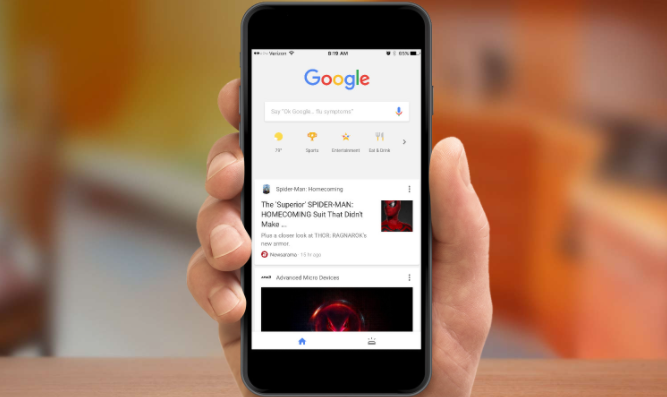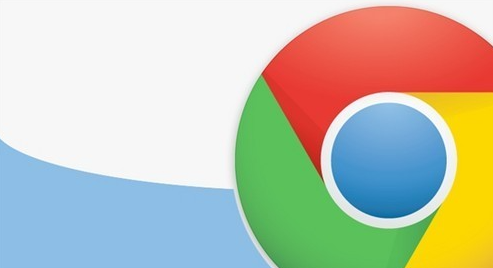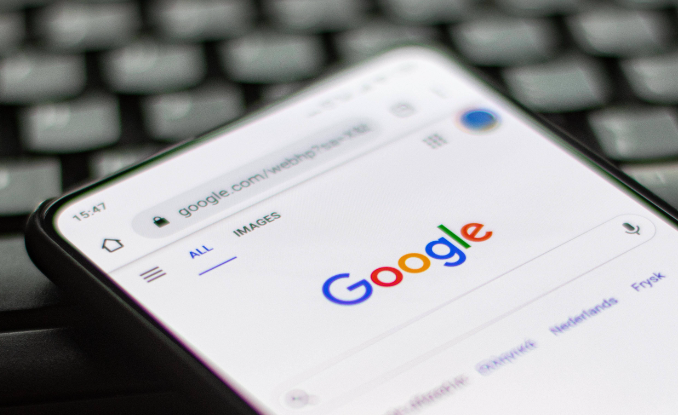
首先,检查当前用户是否具有足够的系统权限来安装Google浏览器。在Windows系统中,右键点击安装程序,选择“以管理员身份运行”;在Mac系统中,确保在安装时输入了正确的管理员密码。
若仍显示权限错误,可能是安全软件阻止了安装过程。暂时关闭电脑上的杀毒软件、防火墙等安全软件,然后重新运行安装程序。但安装完成后,要及时重新开启安全软件,以确保系统安全。
另外,查看系统的用户账户控制设置。在Windows系统中,通过“控制面板”找到“用户账户”选项,调整用户账户控制的通知级别,使其允许安装操作。不过,调整设置后要注意系统的安全性。
如果以上方法都无效,可以尝试以不同的用户身份登录系统,或者创建一个新的用户账户,在新账户中进行Google浏览器的安装,看是否能解决权限错误的问题。